Begini Cara Membuat Tulisan Melingkar di Photoshop. Kamu ingin membuat logo atau desain tulisan melingkar? Tapi belum mengetahui Cara Membuat Tulisan Melingkar di Photoshop?
Maka kamu wajib membaca artikel ini sampai selesai yang membahas tentang tutorial ringkas pembuatan tulisan melingkar di software photoshop.
Saat ini yang membutuhkan jasa desain grafis ada banyak sekali, selain itu juga bayarannya mahal.Dan bagi kamu yang saat ini ingin membuka jasa desain grafis tersebut maka kamu juga harus belajar teknik editing dasar desain grafis.
Editing dasar tersebut misalnya membuat teks yang warna warni,termasuk juga membuat tulisan yang melingkar dan lain-lain. Nah kali ini kami akan mencoba memberikan cara membuat tulisan melingkar di photoshop.

1. Cara Untuk Membuat Tulisan/Teks Melingkar di Photoshop dengan Ellipse Tool
Baca Juga:
Langkah 1
Untuk langkah yang pertama kita bisa membuka Adobe Photoshop terlebih dahulu. Setelah itu buatlah halaman kerja yang baru, caranya seperti biasa (Ctrl + N).
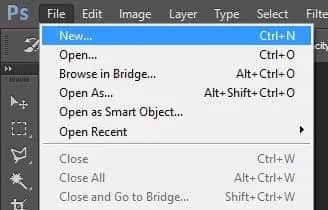
Langkah 2
Apabila kita sudah melakukan langkah diatas maka selanjutnya yaitu membuat sebuah lingkaran dengan menggunakan Ellipse tool.

Agar lingkaran yang dihasilkan terlihat sempurna maka kita bisa menekan tombol shift di keyboard sambil kita membuat lingkaran.
Langkah 3
Langkah berikutnya yaitu klik tulisan Shape yang ada di bagian atas, kemudian ubahlah menjadi Path. Berikutnya yaitu kita buat teks melingkar.
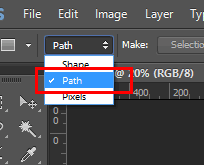
Langkah 4
Pada langkah ini kita klik kanan ikon “T” yang terdapat di menu bagian kiri setelah itu pilih Horizontal Type Tool.

Langkah 5
Selanjutnya kita bisa arahkan pointer mouse ke tepi garis lingkaran yang sudah kita buat tadi.Berikutnya akan muncul garis melengkung putus-putus, lalu kita klik saja pada bagian tersebut.

Langkah 6
Dan kita sudah bisa untuk memasukkan tulisan ataupun teks dan secara otomatis tulisan tersebut menjadi melingkar seperti pada gambar contoh ini.
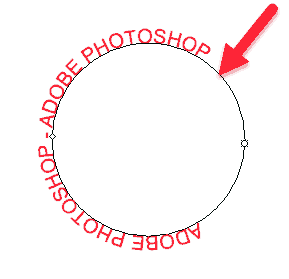
Langkah 7
Apabila teks ataupun tulisan yang kita buat tadi ukurannya terlalu besar maka kita bisa mengurangi ukurannya atau nilai sizenya. Caranya yaitu dengan melalui menu yang ada di bagian atas. Atau kita juga bisa memilih jenis font serta warna yang bisa kita sesuaikan dengan kebutuhan kita.
Langkah 8
Apabila langkah diatas sudah selesai maka kita bisa klik ikon centang yang ada di bagian kanan atas. Dan sekarang kita pun sudah berhasil dalam membuat teks yang melingkar.
Langkah 9
Apabila kita sudah tidak membutuhkan garis lingkaran atau line tersebut, maka kita bisa hapus saja garis lingkaran itu. Caranya juga cukup mudah saja, yaitu klik kanan layer lingkaran kemudian pilih Delete Layer.

2. Membuat Tulisan Melingkar Dengan Warp Text
Teknik membuat tulisan melingkar pada photoshop dengan menggunakan Wrap Text ini adalah cara yang mudah diikuti.
cara membuat tulisan melingkar di photoshop yaitu :
- Pertama kita buka aplikasi Photoshop yang ada di PC/laptop
- Setelah itu buatlah canvas baru, caranya yaitu dengan klik menu file kemudian pilih opsi New
- Langkah berikutnya yaitu pilih ikon dengan bentuk huruf T yang terdapat pada toolbar. Setelah itu klik opsi Horizontal Type Tool.
- Kemudian ketik teks di box yang sudah disediakan. Kita juga harus memastikan bahwa ukuran box tersebut sesuai dengan panjang teks. Dan untuk membuat teks melengkung maka kita bisa klik ikon wrap text.
- Kemudian muncul dialog pada layar setelah itu atur Style yaitu dengan memilih opsi Arc.
- Atur Bend sampai angka menunjukkan +100.
- Setelah itu klik OK selanjutnya tulisan akan berbentuk lingkaran.
- Kita tuliskan teks baru dibawah teks lama, caranya dan menggunakan Horizontal Type Tool
- Selanjutnya klik ikon wrap text lalu pilih ARC.Atur Bend kekiri sampai di angka -100.
- Langkah terakhir klik OK. Dan tulisan tersebut akan berbentuk lingkaran penuh apabila disatukan dengan teks yang sebelumnya.
Nah seperti itulah cara membuat tulisan melingkar di photoshop dengan 2 metode yang mudah. Pengetahuan ini sangat bermanfaat bagi para desainer pemula sebelum mempelajari teknik editing yang lebih rumit lagi.
